EcoStruxure Machine Expert 提供了 2 种方法来创建功能模板:
o使用创建新模板对话框,从宏视图创建。
o使用另存为功能模板对话框从应用程序树或功能树创建。
下文列出了将已经可用的应用程序功能(符合在作为功能模板基础的应用程序功能中规定的标准)另存为功能模板而必须执行的步骤。
通过宏视图进行操作的步骤可让您通过拖放元素创建自己的功能模板:
|
步骤 |
动作 |
|---|---|
|
1 |
在宏视图中,展开我的模板部分。 |
|
2 |
选择我的模板节点,并单击绿色加号按钮。 结果:具有默认名称 LIB1 的新节点插入我的模板节点下。 |
|
3 |
选择 LIB1 节点,并单击绿色加号按钮。 结果:显示创建新模板对话框。 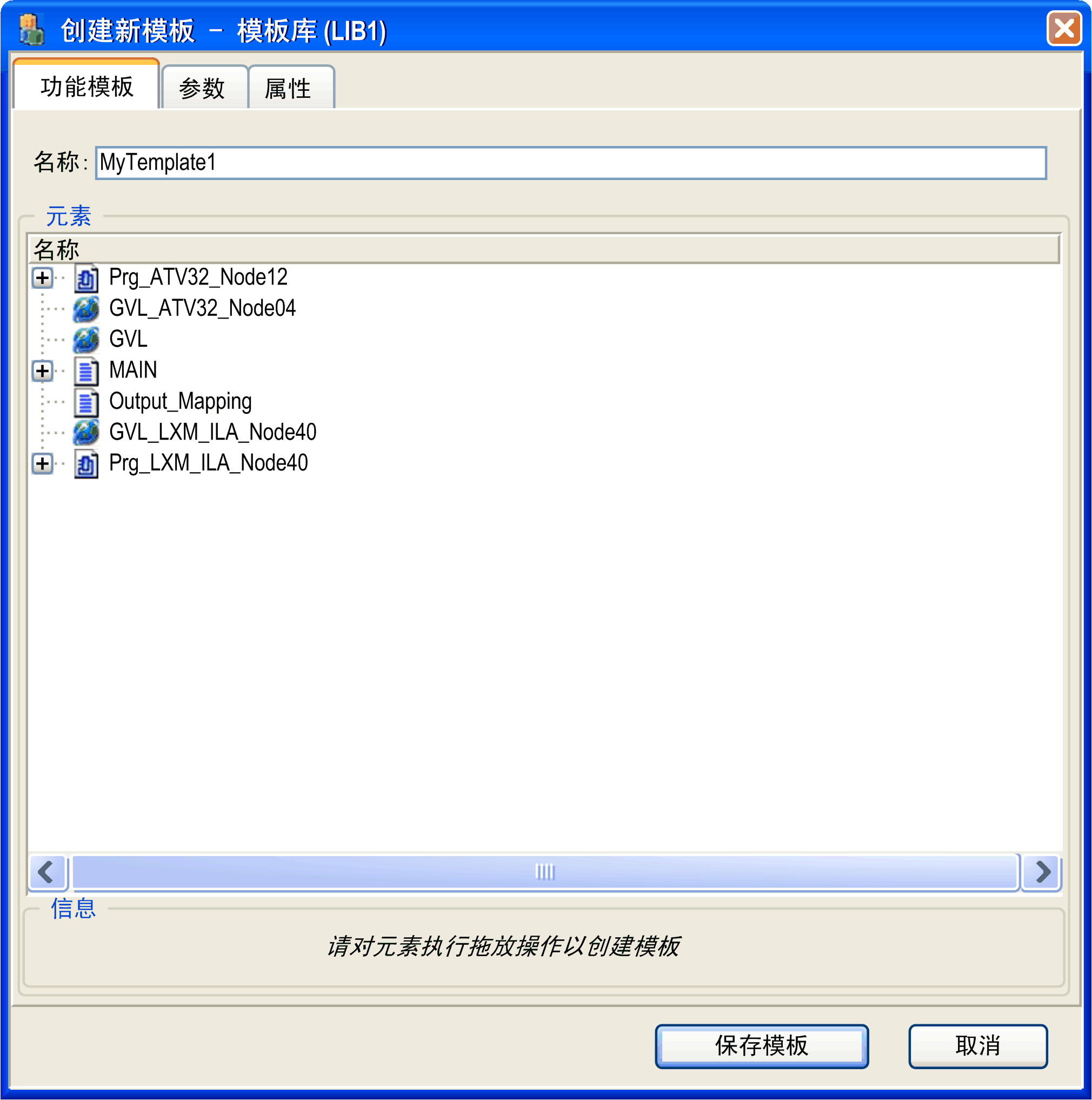
|
|
4 |
在创建新模板对话框的功能模板选项卡中,为您的功能模板输入名称。 将您希望包含在功能模板中的元素从应用程序树拖动至功能模板选项卡的元素框。列于该框中的元素将在您的功能模板中插入。 注意: 元素必须属于同一应用程序: |
|
5 |
创建新模板对话框的参数选项卡显示包含在您于功能模板选项卡中选择的元素内的那些变量。 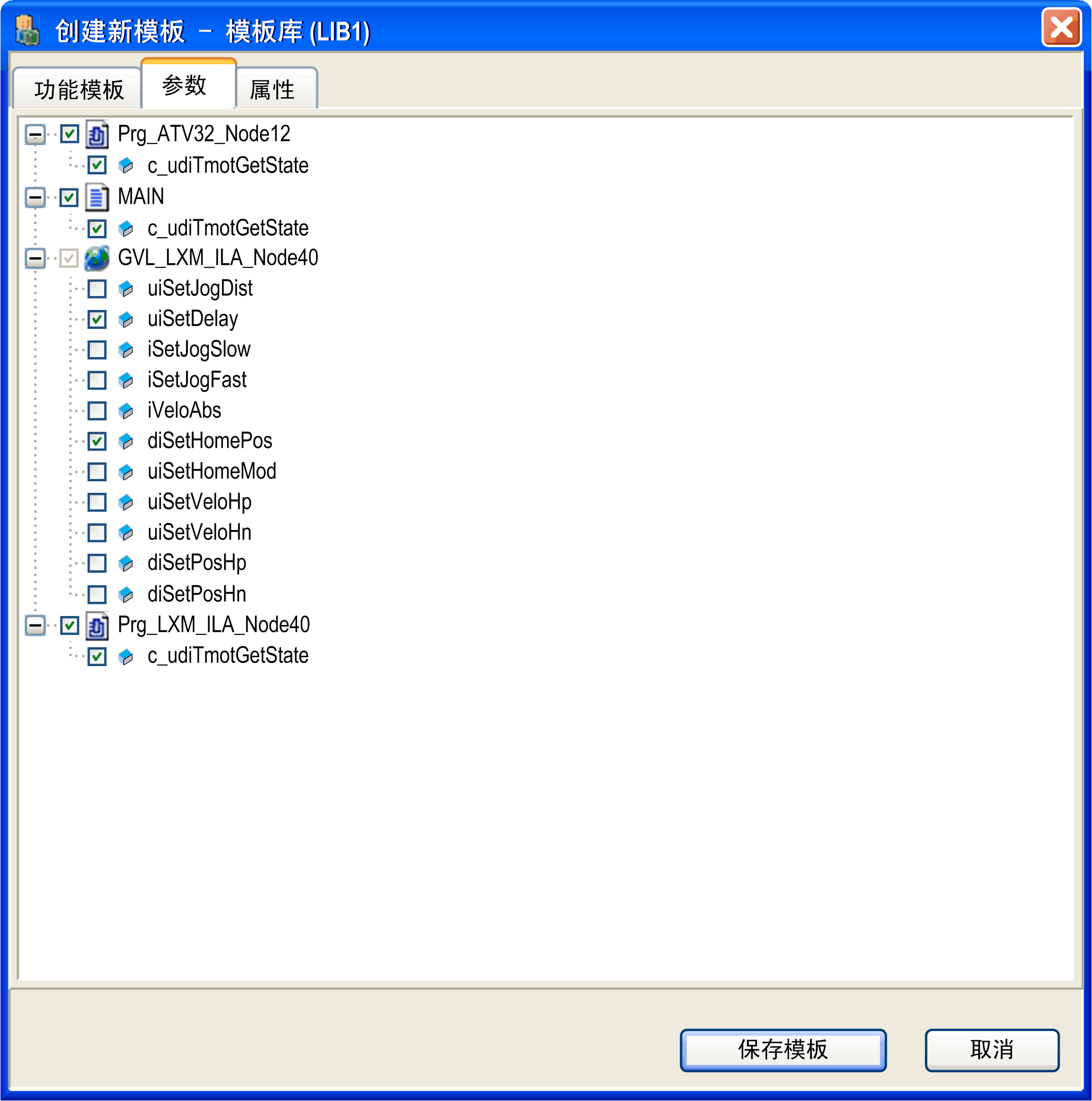
从变量列表中,通过选择变量或节点的复选框来选择您希望声明为模板参数的变量。 |
|
6 |
创建新模板对话框的属性选项卡可让您将更多信息添加至功能模板。 您可将链接插入该功能模板的在线帮助。该对话框可让您添加更多可本地化的文本信息,并且您可添加说明该功能模板的图形。有关这些参数的说明,请参阅添加模板或模板库的更多信息一章。 |
|
7 |
单击保存模板按钮。 |
要将已经可用的应用程序功能另存为功能模板,请执行以下步骤:
|
步骤 |
动作 |
|---|---|
|
1 |
右键单击应用程序树中应用程序节点的子文件夹,或者功能树中功能模型节点的子文件夹。 |
|
2 |
从上下文菜单中执行另存为功能模板命令。 结果:EcoStruxure Machine Expert会自动生成应用程序。成功完成生成过程后,会显示另存为功能模板对话框。 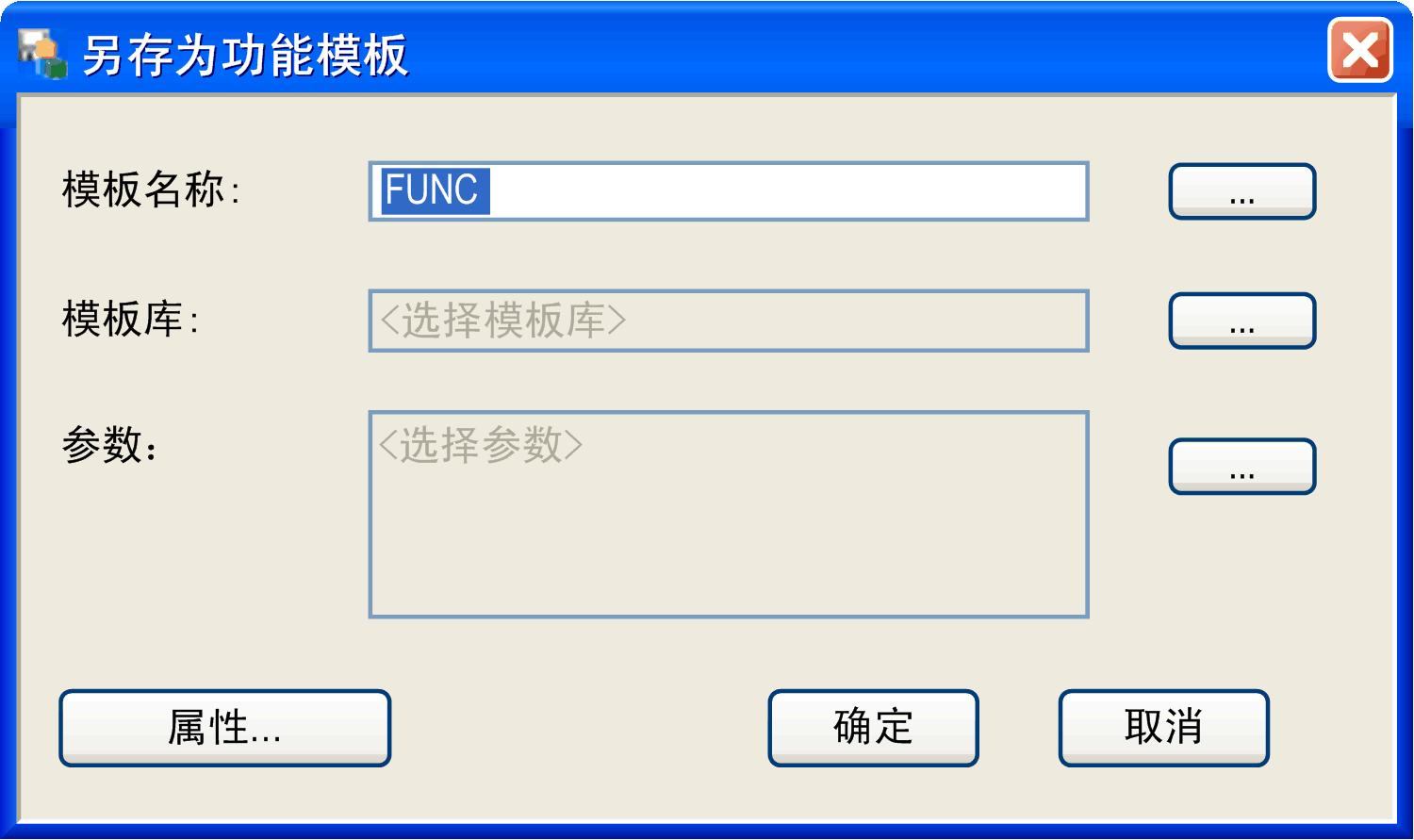
|
|
3 |
如下所述定义新功能模板。 |
|
4 |
单击确定,关闭另存为功能模板对话框并创建新功能模板。 结果:EcoStruxure Machine Expert 会验证是否可以创建功能模板,然后显示已成功创建功能模板的消息或指示检测到错误。 |
在另存为功能模板对话框的模板名称文本框中,定义在模板库中用于存储此功能模板的名称。缺省情况下,此文本框包含的名称为在应用程序树中包含应用程序功能的文件夹名称,但是您可以调整该名称以符合您的个人要求。
要选择一个应在其中存储新功能模板的、先前安装或创建的模板库,请执行以下步骤:
|
步骤 |
动作 |
|---|---|
|
1 |
在另存为功能模板对话框中单击模板库文本框旁的 ... 按钮。 结果:将显示选择模板库对话框。 |
|
2 |
选择模板库对话框显示已为已打开项目安装的或已创建的所有模板库。不显示具有写保护的库。 要将新功能模板添加到这些模板库中的一个,请选择合适的条目并单击确定。 |
您可将功能模板的变量定义为模板参数。
要将功能模板的变量定义为模板参数,请执行以下步骤:
|
步骤 |
动作 |
|---|---|
|
1 |
在另存为功能模板对话框中单击参数文本框右侧的 ... 按钮。 结果:显示选择变量作为参数对话框。 该对话框会显示在所选应用程序中定义的变量。 |
|
2 |
选择单个变量的复选框以将其选做功能模板的模板参数。 或者选中根节点的复选框以选择此节点下的所有元素。 |
|
3 |
单击确定按钮。 结果:所选变量显示在另存为功能模板对话框的参数文本框中。 它们显示在从模板中添加功能对话框的参数表格中,在其中您可为这些参数分配新值。 |
要使用选定的应用程序功能覆盖现有功能模板,请执行以下步骤:
|
步骤 |
动作 |
|---|---|
|
1 |
在另存为功能模板对话框中单击模板名称文本框右侧的 ... 按钮。 |
|
2 |
浏览您要替换的已经可用的功能模板。 |
|
3 |
选择要替换的功能模板。 结果:此功能模板的名称将插入模板名称文本框中,而存储该模板的模板库的名称会插入模板库文本框中。 |
|
4 |
单击确定,关闭另存为功能模板对话框,并用新应用程序功能替换选定的功能模板。 |
要将更多信息添加至新功能模板,可单击属性... 按钮。属性对话框随即打开。它可让您输入功能模板的更多信息。由于该对话框对于设备模板和模板库来说是相同的,请参见添加模板或模板库的更多信息一章。